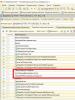Як виправити помилку, ваше з'єднання не захищене. Помилка в Mozilla Firefox: Ваше з'єднання не захищене
Вітаю!
Браузер Mozilla Firefox є за що цінувати, нехай він і не найшвидший, але при цьому найбільш гнучкий та функціональний. Чого тільки вартує велика кількість розширень та доповнень, що було створено для даного браузера.
І дуже засмучує, коли у улюбленому браузері виникають неполадки. Сьогодні ми розглянемо проблему, яка виявляється у появі повідомлення «Ваше підключення не захищене» під час спроби відвідати деякі сайти.
Помилка "Ваше підключення не захищене", часто виникає при спробі зайти на ресурс, який працює через захищене з'єднання (https). Однак якщо браузер Фаерфокс не може перевірити сертифікат, який обов'язково потрібний для створення такого «захищеного з'єднання» з сайтом, то неминуче виникає це повідомлення.
По суті, повідомлення, що відображається, не можна назвати помилкою в класичному розумінні. Це скоріше міра безпеки, яка повідомляє користувача про те, що є проблеми, які не можуть забезпечити належну безпеку (шифрування) з'єднання. В результаті браузер блокує відкриття запитуваного сайту.
У цьому матеріалі ми намагатимемося розібратися в причинах виникнення цієї проблеми, і докладемо всіх зусиль для її викорінення.
Прибираємо помилку в Mozilla Firefox "Ваше підключення не захищене"
Необхідно почати з першого рішення та поступово просуватися вперед, поки помилка не буде усунена.
Рішення 1: звіримо встановлену дату та час
На даний момент необхідно повірити насамперед, а саме коректність встановленої дати та часу на комп'ютері.
У всіх сертифікатів є термін дії: дата випуску та закінчення. І в процесі підключення до сайту відбувається звіряння терміну дії сертифіката з датою, яка встановлена на комп'ютері. Якщо час на комп'ютері встановлено некоректно, сертифікат не буде визнаний дійсним і виникне помилка Ваше підключення не захищене.
Якщо дату (день, місяць, рік, час) встановлено неправильно, необхідно встановити актуальне значення.

Для цього наведіть на дату, що відображається в правому нижньому кутку, а потім клацніть правою клавішею мишки. У контекстному меню виберіть пункт Налаштування дати та часу.

Буде відкрито системне вікно, в якому здійснюється налаштування часу. Перевірте, чи переведені опції Встановити час автоматично, а також Автоматичне встановлення часового поясуу включений стан.
Якщо опції не увімкнені, то задійте їх. Через невеликий проміжок часу дата та час скоригується. Якщо цього не сталося, то вимкніть дані опції та виставте значення дати та часу вручну.
Рішення 2: Робота антивірусного ПЗ
Сучасні антивіруси не обмежуються лише скануванням локальних файлів, багатьох з них нині мають засоби захисту інтернет з'єднання. Причому мова йде не лише в мережевому екрані (брандмауері), а й на контролі самого трафіку.
Контроль захищених SSL з'єднань може викликати відображення повідомлення «Ваше підключення не захищене» в Mozilla Firefox.
Щоб виключити цю можливість, призупиніть на час захист антивіруса, після чого спробуйте знову зайти на бажаний веб-сайт.
Якщо проблема зникла, то цілком очевидно, що проблему викликає антивірус, і, зокрема, його модуль контролю інтернет з'єднань. У цій ситуації рекомендується оновити антивірус. Якщо це не допомогло, слід написати листа в службу підтримки розробника антивірусного рішення, що використовується вами.
А поки що можна відключити відповідну опцію в антивірусному ПЗ, що перешкоджає доступу до сайтів, які, у свою чергу, працюють із захищеним шифруванням з'єднання (SSL).
Опція сканування зашифрованого з'єднання в Avast
Щоб вимкнути цю опцію, відкрийте меню антивірусного програмного забезпечення, а потім натисніть на пункт Налаштування.
У вікні, що відобразиться, клікніть по пункту Активний захист, а далі Веб щит –> Налаштувати.
І там відключіть опцію Увімкнути HTTPS-сканування, знявши відповідну галочку, та збережіть налаштування.
Опція сканування зашифрованого з'єднання в Антивірусі Касперського
Викличте меню в Антивірусі Касперського, а потім клацніть по пункту Налаштування. В результаті з'явиться вікно, в якому вам необхідно пройти по дорозі Додаткові-> Мережа.
Там буде Сканування зашифрованих з'єднань, в якому вам необхідно буде поставити галочку, яка відповідає за відключення однойменної опції. Після цього збережіть налаштування.
Для інших антивірусних рішень ви можете наголосити на відповідному посібнику з відключення контролю захищених\зашифрованих з'єднань у довідці або на офіційному сайті.
Рішення 3: перевірити на віруси систему
Різного роду віруси та інші шкідники намагаються впровадитися якнайглибше в систему. Деякі з них намагаються «вклинитися» в мережевий стек, щоб перехоплювати підміняти трафік. Ці дії цілком закономірно можуть викликати помилку «Ваше підключення не захищене».
Навіть якщо ви повністю впевнені у відсутності зловредів на вашому ПК, то все одно не зайвим буде в цьому ще раз переконатися, перевіривши антивірусне програмне забезпечення.
Якщо у вас встановлено антивірусне рішення, оновіть його базу через інтернет і запустіть повне (глибоке) сканування. Якщо ж антивірусу у вас немає, то ви може скористатися, наприклад, безкоштовним і таким, що не вимагає установки.
Якщо результати сканування продемонструють наявність шкідливих об'єктів, то спробуйте їх вилікувати (за наявності такої можливості антивірус), або просто видаліть. Після чого обов'язково перезавантажтеся.
Рішення 4: проблема зі сховищем сертифікатів
Під час роботи браузера Mozilla Firefox використовувані сертифікати зберігаються у спеціальному файлі, який знаходиться у папці профілю цього браузера. Цілком можна припустити, що в процесі роботи браузера цей файл міг пошкодитися. У цій ситуації варто спробувати його видалити.

Для цього натисніть на кнопку меню (перебуває у правому верхньому куті вікна браузера), а потім клацніть по іконці Довідката клацніть по пункту Інформація для вирішення проблем.

Відкриється вікно з технічною інформацією про браузер. У ньому знайдіть пункт Папка профілюі натисніть на кнопку, що знаходиться поруч Відкрити папку.

Відобразиться вікно файлового менеджера, в якому буде відкрито папку профілю браузера Firefox. Тепер закрийте сам браузер, а потім у цій папці знайдіть та видаліть файл cert8.db.
Тепер знову запустіть браузер. Раніше видалений файл буде створено знову. Тепер вам залишиться лише перевірити, чи вирішено проблему. Якщо вікно з помилкою більше не з'являється, то проблема полягала у пошкодженні сховища сертифікатів, що міститься у файлі cert8.db.
Рішення 5: встановлення останніх оновлень в операційну систему
У процесі створення захищеного з'єднання, браузер Firefox задіює для цього механізми, що є, в тому числі і в операційній системі.
Якщо ваша операційна система давно не оновлювалася, то механізми безпеки, що є в ній, перестали відповідати сучасним вимогам. Все це може спровокувати помилку встановлення захищеного з'єднання (SSL).
Рішенням буде встановлення останніх оновлень для операційної системи, яку ви використовуєте.
Для цього відкрийте меню Пуск, і знайдіть додаток Windows Update.
Запустивши його, відобразиться вікно, в якому висвітиться поточний статус роботи системи.
Для примусового початку пошуку оновлень натисніть відповідну кнопку. Після закінчення встановіть усі запропоновані оновлення (у тому числі необов'язкові).
Рішення 6: використання інкогніто режиму
Даний варіант не можна віднести до способу повного усунення проблеми, проте він цілком згодиться як «тимчасове рішення».
Цей режим роботи браузера створено для підвищення конфіденційності користувача. Все, що вводиться у вкладках, які працюють в режимі інкогніто, не зберігає сам браузер в історії. Тобто. якщо ви щось шукали, відвідували якісь сайти, то після закриття ці дані (сесійні cookies, кеш, історія пошукових запитів, переглянуті сторінки тощо) будуть повністю видалені.
Працюючи в цьому режимі, браузер Firefox в деяких випадках допускає відображення сайтів, у яких виникли проблеми із встановленням надійно зашифрованого SSL з'єднання.

Для увімкнення режиму Інкогнітоі відкриття відповідної вкладки необхідно натиснути по кнопці меню, що знаходиться у правому верхньому кутку, і в меню вибрати пункт Приватне вікно.
Рішення 7: відключення проксі в установках браузера
Цілком можливо, що на цю помилку впливає активована функція проксі в браузері Mozilla Firefox.
Спробуємо її вимкнути та подивитися, чи зникне проблема.

Вимкнення проксі здійснюється в налаштуваннях. Для цього натисніть по меню браузера, у меню виберіть пункт Налаштування.

Відкриється вікно налаштувань. Зліва буде розташовуватися меню, там натисніть Додатково, а далі у правій частині клацніть по пункту Мережа.
В результаті буде відображено відповідний блок налаштувань. Першим пунктом йде З'єднання. У ньому натисніть пункт Налаштувати…

Висвітиться вікно Параметри з'єднання. У ньому необхідно здійснити перемикання на пункт Без проксі, а потім натиснути кнопку OK.
Рішення 8: обхід попередження системи безпеки
Ось ми і підійшли до останньої причини, яка викликає помилку SSL з'єднання, причому вона виникає на найчастіше одному єдиному сайті, а решта тих, хто використовує безпечне https з'єднання відкриваються абсолютно нормально.
Швидше за все, у самого сайту виникли проблеми із сертифікатом (вийшов термін дії, анульований).
У даній ситуації найпростіше відмовитися від перегляду даного сайту, проте якщо вам важливо його подивитися, то необхідно зробити наступне:
 У вікні з помилкою, натисніть на кнопку Додатково.
У вікні з помилкою, натисніть на кнопку Додатково.
 Розкриється додаткове меню, в ньому зробить натиснути по кнопці, що там знаходиться. Додати виняток.
Розкриється додаткове меню, в ньому зробить натиснути по кнопці, що там знаходиться. Додати виняток.

В результаті з'явиться вікно з попередженням, в якому потрібно буде натиснути кнопку Підтвердити виключення безпеки.
Тепер сайт повинен відкриватись без помилок з боку системи безпеки браузера Mozilla Forefox.
Короткий підсумок
В даному матеріалі були розглянуті ключові причини у засобі для усунення помилки Ваше підключення не захищене. Керуючись ними, ви зможете виправити проблему з даною помилкою і зможете й надалі користуватися вашим улюбленим інтернет-браузером.
При переході на ресурс браузер може попередити «Ваше з'єднання не захищене». Це означає, що на сайті відсутні справжні сертифікати та зловмисники можуть вкрасти ваші персональні дані. Ресурси отримують сертифікати безпеки після того, як роботи Яндекса та Гугла перевірять сайт на наявність небезпечних уразливостей.
Можливі причини появи повідомлення
У деяких випадках поява повідомлення може бути не пов'язана з безпекою сайту.
Ось можливі причини:
- неправильна дата на комп'ютері;
- застарілий сертифікат або неперевірений видавець сертифіката - браузер перевіряє справжність та наявність найменших підозр починає лаятися та блокувати з'єднання;
- блокуючі розширення, особливо цим грішать розширення антивірусів, які встановлюються у браузер автоматично;
- стара версія Windows - така проблема може виникнути, якщо ви відключили автоматичне оновлення системи;
- віруси на вашому комп'ютері;
- збій роботи самого браузера
Коли можна ігнорувати попередження
Якщо ви довіряєте сайту і впевнені, що він не вкраде ваші особисті дані, то можете не звертати уваги і продовжити роботу. Є безліч причин, чому сайт не пройшов перевірку, у тому числі, що проблема полягає саме у вашому комп'ютері. Для цього клацаємо по кнопці "Додатково" (у деяких браузерах відразу доступне посилання на сайт) і працюємо в попередньому режимі.
Також усі захищені з'єднання передаються за протоколом "https" (з цього починається адреса сайту), якщо видалити букву "s" і залишити просто "http", то сайт відкриватиметься у звичайному режимі і помилка про незахищене з'єднання не з'явиться.
Якщо все-таки переходите по незахищеному з'єднанню, під час роботи на таких сайтах будьте обережні: не залишайте особисті дані, особливо дані платіжних карток, не використовуйте логіни та паролі, які використовуєте для роботи на інших сайтах.
Неправильна системна дата
Якщо на комп'ютері стоїть неправильна дата, це може бути причиною появи повідомлення про незахищене з'єднання. Рішення просте - виставити правильний час:

Якщо у вас час збивається постійно, то, швидше за все, на материнській платі села батарейка. Зверніться до сервісного центру для заміни.
Режим інкогніто
Режим інкогніто (або режим «невидимки») не можна вважати повноцінним вирішенням проблеми, скоріше це тимчасовий захід. У цьому режимі браузер не зберігає та не записує жодних даних (кукі, кеш, історія тощо). Тому браузер може відкрити сторінки, на які в звичайному режимі не хотів переходити.
Для включення «Інкогніто» потрібно:
- у Mozilla Firefox: відкриваємо меню та натискаємо «Приватне вікно»;
- у Яндекс браузері: меню – «Режим інкогніто»;
- в Google Chrome: меню - "Нове вікно в режимі інкогніто";
- в Опері: меню - "Створити приватне вікно";
- в Internet Explorer: Налаштування - "Безпека" - "Перегляд InPrivate";
- у Microsoft Edge: налаштування - "Нове вікно InPrivate".
Якщо помилка в режимі інкогніто зникла, то, швидше за все, створює перешкоди якийсь встановлений у браузері плагін.
Помилки розширень
При встановленні антивірусного програмного забезпечення на комп'ютер багато захисників автоматично впроваджують свої розширення для безпеки в інтернеті. Іноді вони можуть збоїти та помилково вважати перевірені сайт небезпечними. У цьому випадку необхідно вимкнути ці розширення.
Mozilla Firefox
Для відключення в Mozilla Firefox:

Opera
Для відключення в Опері:

Яндекс браузер
Для відключення в Яндекс браузері:

Google Chrome
Для відключення в Google Chrome:

Internet Explorer
Для відключення в Internet Explorer:

Microsoft Edge
Для відключення Microsoft Edge:

Крім антивірусу, блокувати сайти можуть інші доповнення. Спробуйте вимкнути усі розширення. Якщо сайти почали відкриватися у звичайному режимі, то почніть включати розширення по одному і перевіряти, як працюватиме браузер. Таким чином можна знайти доповнення, яке блокує ресурси. Після цього відключаємо його або видаляємо та встановлюємо повторно.
Стара версія системи
Якщо ви давно не оновлювали операційну систему та відключили автоматичне оновлення, то можливе повідомлення про незахищене з'єднання з'являється саме через це.
Щоб оновити систему потрібно:

Якщо ви використовуєте Windows xp, вам вручну доведеться встановлювати пакет оновлень 3 Service Pack.
Через відсутність необхідних оновлень збої в роботі можуть відбуватися не тільки у браузера, тому рекомендується не відключати його.
Збої у роботі самого браузера
Проблема може ховатися і в самому браузері. В першу чергу проблеми виникають, якщо не встановлені необхідні оновлення, а це може бути тільки при відключеному автоматичному оновленні.
Оновлення Mozilla Firefox, Google Crome:

Щоб оновити Яндекс браузер:

Щоб оновити Оперу, потрібно зайти на офіційний сайт, завантажити нову версію браузера та встановити її, при цьому стару версію можна не видаляти. Усі дані (закладки, паролі тощо) залишаться без змін.
Вимкнути автоматичні оновлення для Microsoft Edge та Internet Explorer досить проблематично, але якщо вони таки не працюють, то для отримання нової версії потрібно:

Браузер Microsoft Edge доступний лише для Windows 10, для інших версій системи він не надається.
Також спробуйте очистити кеш та історію браузера. Якщо ви давно цього не робили, то здебільшого з'являються помилки в роботі.
Якщо оновлення браузера не допомогло виправити проблему, можна використовувати крайній метод і перевстановити його повністю. Спочатку видаляємо програму (Панель управління - встановлення та видалення програм), потім завантажуємо браузер заново та встановлюємо.
Після видалення бажано почистити залишкові файли браузер за допомогою Ccleaner або подібної до неї програми.
Що ще можна зробити
При помилці Ваше з'єднання не захищене - обов'язково перевірте систему антивірусом. Користуйтеся лише ліцензійним захисником з актуальними базами та не відключайте автоматичне оновлення – від цього залежить безпека вашого комп'ютера. Віруси можуть зашкодити всій системі, а не лише заважати роботі з Інтернетом.
Але можливо і навпаки, що антивірус блокує якийсь ресурс незрозуміло чому. Якщо ви впевнені, що сайт безпечний, відключіть на якийсь час захист і спробуйте перейти на нього.
Помилка може виникати під час переходу на сайт через закладки. Спробуйте знайти ресурс у пошуковій системі і відкрити через нього. Якщо все нормально відображається, видаліть закладку і створіть нову.
У багатьох випадках проблема з безпекою відбувається через проблеми саме з вашим комп'ютером. Невірні налаштування, віруси та відсутність оновлень найчастіші причини. Слідкуйте за цими параметрами, і проблема з відкриттям сайтів буде дуже рідко.
Привіт, друзі! Користувачі, які для серфінгу інтернету, як основний браузер, використовують Firefox, напевно помітили, що після оновлення Mozilla до версії 52.0.1, відбулися деякі зміни щодо безпеки даного браузера.
Суть змін полягають у тому, що, починаючи з 52.0 версії Firefox, на сайтах, які працюють на http://(є не захищеним з'єднанням), ви не зможете скористатися раніше збереженими логіном і паролем у формі авторизації, натомість, постійно з'являтиметься повідомлення з перекресленим замочком і з повідомленням про те, що « Це з'єднання не захищене. Логіни, введені тут, можуть бути скомпрометовані ».
А це означає, що тепер за умовчанням на сайтах http», Авто заповнення форм авторизації не працюватиме так, як з'єднання з сайтом є не захищеним. Можливо, у вас виникне питання, які сайти можна віднести до захищених? Загалом до безпечних відносять ті веб-ресурси, які підключаються через « https», до речі, саме на них автозаповнення працюватиме як і раніше.
Але, на жаль, сьогодні не всі веб-ресурси перейшли на « https», Деякі поки над цим особливо не морочаться, в інших немає можливості це зробити, так само трапляються випадки, коли спеціально створюються сайти, для роботи співробітників певного підприємства, виключно у внутрішній мережі, які працюють, як правило на « http://».
Так ось, я впевнений, що багатьох це нововведення дуже дратує, можливо, деякі навіть могли злегка злякатися, що їх акаунти зламують. Але, на щастя, це повідомлення про те, що ваш логін і пароль може бути скомпрометований, можна відключити і користуватися автозаповненням як і раніше.
Відключаємо попередження про небезпечне з'єднання в Mozilla Firefox
Для вимкнення попередження необхідно змінити кілька значень конфігурації браузера.


Відмінно, тепер на всіх інтернет-ресурсах з небезпечним з'єднанням (http://), замість повідомлення безпеки, про те, що «Логіни, введені тут, можуть бути скомпрометовані», як і раніше показуватиметься раніше збережені вами облікові дані.
Повертаємо автозаповнення в Mozilla Firefox
Позбувшись нав'язливого повідомлення безпеки, також можна за бажанням включити автозаповнення форми авторизації при переході на веб-ресурс.
В принципі всі дії схожі, відкриваємо «about:config » і за допомогою пошуку знаходимо наступний параметр і встановлюємо йому відповідне значення.
| Параметр | Значення |
|---|---|
| signon.autofillForms.http | true |

Ось і все, після цього оновлюємо сторінку і все стає на свої місця.
Ну, а наостанок, якщо ж вас дуже дратує значок перекресленого замочка в адресному рядку, то його, так само, без проблем можна прибрати, змінивши значення в параметрі:
| Параметр | Значення |
|---|---|
| security.insecure_password.ui.enabled | false |
Ну, загалом на цьому можна і закінчити, тепер при вході на будь-який інтернет-ресурс, що працює на «http», ви зможете скористатися автозаповненням, а також всіма збереженими раніше обліковими даними. А найголовніше вас більше не буде у Firefox турбувати повідомлення про незахищене з'єднання.
Так само, не забувайте, що за виконуваними вами діями відповідаєте тільки ви, тому будьте вкрай уважні.
Mozilla Firefox є надійнішим браузером, який не вистачає зірок з неба, але при цьому чудово виконує його роботу. На жаль, дуже часто користувачі Firefox можуть зіткнутися з різного роду складнощами. Зокрема, йтиметься про проблему «Ваше підключення не захищене».
Повідомлення "Ваше з'єднання не захищене", яке з'являється при спробі зайти на веб-ресурс, означає, що ви спробували перейти на захищене з'єднання, але Mozilla Firefox не зміг перевірити сертифікати для цього веб-сайту.
Внаслідок цього веб-браузер не може дати гарантії, що відкритий веб-ресурс безпечний, у зв'язку з цим і блокує вхід на вибраний вами сайт.
Виправлення помилки
Налаштування дати та часу
 Якщо проблема з вікном «Ваше з'єднання не захищене» стала актуальною одразу для багатьох веб-ресурсів, то перше, що вам варто зробити – почати перевіряти коректність поставленої дати та часу на комп'ютері.
Якщо проблема з вікном «Ваше з'єднання не захищене» стала актуальною одразу для багатьох веб-ресурсів, то перше, що вам варто зробити – почати перевіряти коректність поставленої дати та часу на комп'ютері.
Якщо дата неправильна, натисніть по ній лівою частиною миші і у відкритому меню виберіть розділ «Параметри дати та часу». У відкритому вікні варто активувати розділи "Встановити час автоматично" та "Автоматична установка часових поясів". Якщо після ввімкнення даних параметрів дата та час все одно відображаються неправильно, вимкніть ці параметри, а потім впишіть вручну потрібну дату та час.
Сканування системи
Дуже часто це важливе повідомлення може з'явитися через дії шпигунського програмного забезпечення на вашому комп'ютері.
- У цьому варіанті вам варто включити на вашому комп'ютері режим повного сканування системи на наявність вірусного П. О. Виконати це можна як за допомогою антивірусу, так і за допомогою спеціальної утиліти, наприклад, Dr. Web CureIt.
- Якщо в кінці сканування віруси будуть знайдені, вилікуйте їх або заберіть, потім перезавантажте систему.
Знищення сховища сертифікатів
На комп'ютері в папці профілю браузера знаходиться вся інформація про використання браузера, у тому числі дані сертифікатів. Можна зрозуміти, що сховище сертифікатів трохи пошкоджено, у зв'язку з чим ми його видалятимемо.
- Спочатку натискаємо у верхньому правому кутку на кнопку меню браузера і у відкритому вікні вибираємо значок зі знаком питання. У цій же області відкриється допоміжне меню, в якому нам потрібно натиснути на пункт «Інформація для вирішення проблем». У вікні, що з'явилося, у графі «Папка профілю» клацаємо по розділу «Показати папку».
- Перейшовши до папки профілю, повністю закриваємо Firefox. У цій же папці профілю нам потрібно знайти та видалити файл cert8. db.
- Після цього можна знову запустити Firefox. Браузер сам зробить нову копію файлу cert8. db, і якщо проблема була у пошкодженому сховищі сертифікатів, проблема буде вирішена.
Налаштування антивірусу
 Багато антивірусних програм, що забезпечують безпеку в мережі, мають включену функцію сканування SSL, яка може створити поява вікна «Ваше підключення не захищене» в браузері.
Багато антивірусних програм, що забезпечують безпеку в мережі, мають включену функцію сканування SSL, яка може створити поява вікна «Ваше підключення не захищене» в браузері.
Щоб дізнатися, чи є антивірус чи інша захисна програма причиною виникнення цієї проблеми, зупиніть її роботу, а потім спробуйте у браузері оновити сторінку та перевірити, чи зникає помилка чи ні.
Якщо помилка зникла, то проблема полягає тільки в антивірусній програмі. У такому випадку вам потрібно лише відключити в антивірусі функцію, яка відповідає за сканування SSL.
Робота з антивірусами
Налаштовуємо Avast
Відкриємо меню антивірусної програми та перейдемо до пункту «Налаштування». Відкриємо розділ «Активний захист» і біля частини «Веб-щит» клацніть пункт «Налаштувати». Знімемо галку з пункту "Увімкнути HTTPS-сканування", а потім збережемо зміни.
Налаштовуємо антивірус Касперського
Відкриємо меню антивірусної програми Касперського та перейдемо до пункту «Налаштування». Натискаємо на вкладці «Додаткові», а потім перейдемо до розділу «Мережа». Відкриваючи вкладку "Сканування зашифрованих з'єднань", вам доведеться виставити галку біля пункту "Не сканувати захищені з'єднання", а потім можна зберегти налаштування.
Для інших антивірусів маніпуляцію відключення сканування захищеного та незахищеного з'єднання ви зможете побачити на сайті автора в розділі довідки.
Оновлення операційної системи
Система перевірки сертифікатів виконується певними сервісами, вбудованими у операційну систему Віндовс. Такі сервіси завжди змінюються, у зв'язку з цим, якщо ви відразу не ставите оновлення для системи, ви можете зіткнутися в браузері з проблемою перевірок SSL-сертифікатів.
Для перевірки Віндовса на наявність оновлень відкриємо на ПК меню «Панель управління», а потім перейдемо до вкладки «Безпека та система» - «Центр оновлення Windows».
Якщо певні оновлення будуть знайдені, вони відразу будуть показані у вікні. Вам потрібно буде встановити всі оновлення, навіть необов'язкові. Ось ми й дізналися, як забрати захищене з'єднання, і чому виникає така проблема.
Браузери удосконалюються і стають все більш просунутими, але це впливає на безпеку лише незначною мірою. Здебільшого обмін інформацією походить від клієнта до сервера і навпаки. Захистити дані не завжди можливо вбудованими засобами, в результаті виникає ризик, що відправлені пакети отримуватимуть сторонню особу.

Через недостатній рівень захищеності з'єднання розроблена технологія SSL, яка заповнює необхідність, що з'явилася. Таким чином, сервер і клієнт створюють певний ключ, який потрібен для розуміння всіх запитів. Без цього ключа перехоплені дані нічого не варті, саме це і була ключова мета технології.
Коли SSL з будь-яких причин некоректно працює, можна побачити помилку ваше з'єднання не захищене Firefox. Браузер, визначаючи рівень захисту сайту, здійснює перевірку достовірності базових параметрів. Якщо якийсь етап виконається неправильно, з'являється помилка.

Найчастіше винуватцем того, що з'єднання не захищене Mozilla, стає сам сервер. Існує ряд ситуацій, у яких можна зробити дії і за клієнта.
Визначення помилки
Перш ніж перейти безпосередньо до вирішення проблеми, потрібно її ідентифікувати. Можна не замислюючись зробити представлені в інструкції методи і очікувати на позитивний результат, але краще переглянути код помилки.
Дізнавшись код збою, стає очевидно чому ваше з'єднання не захищене як виправити і чи є можливість вплинути на обробку сертифіката. Ця інформація доступна прямо на сторінці помилки, потрібно натиснути кнопку «Додатково». Буде вказано допоміжні параметри збою, а саме причина обриву з'єднання та код помилки, функції, що знайшла проблему.
Робота з датою
Існує кілька варіантів проблем, пов'язаних із некоректним відображенням часу на комп'ютері. При цьому правильно обробляється часовий пояс, тобто не важлива різниця в часі між користувачем і клієнтом по часовим поясам, а лише еталонне їх значення.
Тому, якщо час встановлено неправильно і замість того, щоб встановити GMT +3.00, встановлено значення GMT +2.00 і час переведено вручну на годину додатково, то помилка не забариться. Такий підхід докорінно невірний і необхідно задати коректні параметри.
Зіткнувшись з несправністю, «сертифікат минув» або «не буде дійсним до», необхідно звернути увагу саме на коректність зазначеного часу.
Отже, ваше з'єднання не захищене Firefox, як виправити:
- Клік за часом у правому нижньому кутку;
- Виберіть посилання «Зміна налаштувань дати та часу»;

- У розділі «Годинний пояс» натисніть кнопку «Змінити…»;
- Виберіть коректний пояс, бажано знайти вашу країну серед перерахованих, інакше хоча б інші, але з однаковою довготою GMT;

- Клік на «Змінити дату та час»;
- Вкажіть коректні значення, ґрунтуючись на достовірному джерелі, краще взяти з мережі.
Альтернативний варіант, який буде трохи простіше в експлуатації, - це автоматично оновитися через інтернет. Такий метод доступний у вкладці «Час Інтернету». Далі натисніть "Змінити параметри…". Потім встановіть галочку «Синхронізуватись із сервером…». За промовчанням є сервер, але ви можете встановити відмінний від нього.

Вимкнення антивірусу
Іноді користувач стикається з проблемою через наявність антивірусної системи з активним захистом. Зазвичай про це свідчить помилка, в якій вказується, що ланцюжок сертифікатів невідомий. Проблема того, що пише ваше з'єднання не захищене, полягає в наявності вбудованого веб інспектора. Він проводить додаткові маніпуляції з SSL, які увінчуються невдачею. Логічно, що вийти із ситуації можна просто відключивши таку функцію.
Якщо в системі встановлено Avast, необхідно виконати налаштування:
- Перейдіть в основне меню антивірусу та клік на «Налаштування»;
- Далі у вкладку «Активний захист»;
- Виконайте розділ «Веб-щит»;
- Приберіть прапор із пункту «Увімкнути сканування HTTPS».
Для Касперського дії незначно відрізняються:
- Виконайте «Налаштування» та розгорніть повний список;
- Тепер знайдіть "Мережу";
- У графі «Сканування захищених з'єднань» необхідно усунути відповідний прапор.
Створення нового файлу сертифікатів
Коли жодна з процедур не допомогла, можна вдатися до іншого методу. Він полягає у видаленні файлу сертифікатів та подальшого його створення. Ймовірно, що причина лагів, коли Мозила ваше з'єднання не захищене, стають збої в цьому файлі. Від вас потрібно лише видалити елемент, створення відбудеться автоматично.
Отже, ваше з'єднання не захищене, що робити:
- Перейдіть до меню та натисніть на знак питання, відповідний розділу «Довідка»;
- Далі слідуйте на «Інформація для вирішення проблем»;

- Виконайте вкладку «Інформація про програму»;
- Перейдіть до папки із сертифікатом;

- Повністю закрийте браузер;
- Видаліть файл cert8.db.
Після автоматичного створення елемента проблема повинна зникнути, так як баги з файлу видалені.
Альтернативний метод
У будь-якому випадку, якщо ви не хочете займатися усуненням несправності, можна перейти на сайт, просто проігнорувавши повідомлення. У ситуації, коли сертифікат є самопідписаним, це навіть рекомендується.
Щоб незважаючи на попередження перейти на сайт, необхідно натиснути на «Додатково» та внесіть ресурс у виняток. Дію необхідно проводити лише в тому випадку, якщо ви повністю довіряєте сайту, інакше простіше перейти на інший ресурс із подібним контентом.

Повідомлення про помилку
В кінці, якщо ніякі методи все ж таки не дозволили досягти поставленого результату, необхідно зняти з себе відповідальність, адже проблема не в системі користувача. Якщо є можливість, повідомте власнику ресурсу про наявність характерної проблеми, краще при цьому вказати код і повідомлення помилки. Дочекайтесь остаточного ремонту сайту та несправність зникне.
Також можна повідомити про проблему і в технічний відділ самого браузера, ймовірно, вони зможуть надати посильну допомогу у вирішенні. Необхідна графа повідомлення знаходиться під повідомленням, просто виділіть її.
Якщо у Вас залишилися питання на тему «Що робити, якщо у Mozilla Firefox виникла помилка «Ваше з'єднання не захищене»?», то можете задати їх у коментарях
if(function_exists("the_ratings")) ( the_ratings(); ) ?>